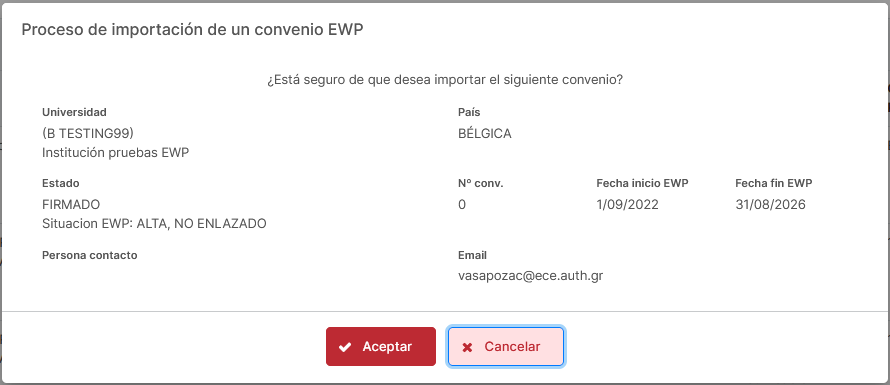...
Respecto a los IIAs EWP es conveniente diferenciar entre el estado de la negociación, el estado del IIA y el estado de la comunicación EWP. Cuando se produce el intercambio de información de convenio dentro de la red EWP, cada participante da de alta su IIA y llegado el momento, lo enlaza con el IIA del otro participante. Cada uno de estos IIAs tendrá su propio "Estado IIA" individual, que para los UMU podrá ser:
y para los registrados por el partner:
Además, cada uno de los IIAs UMU, también de forma individual, tiene asociado un "Estado de comunicación EWP", que puede ser:
...
- No iniciado. Se da cuando el IIA no ha sido dado de alta aún en la red EWP y, por tanto, a efectos de ella aún no es visible. Únicamente podrán tener este estado de negociación los IIAs UMU que estén en estado IIA "Pendiente", ya que en el caso de los IIA Partner la otra institución los ha tenido que dar de alta para que nos lleguen.
- En trámite. Sucede cuando al menos uno de los dos IIAs que conforman el conjunto IIA UMU - IIA Partner ha sido dado de alta y se mantendrá hasta que dicho conjunto de IIAs no esté aprobado.
- Aprobado. Se alcanza una vez exista un enlace entre IIA UMU e IIA Partner y ambos estén aprobados, es decir, que cada participante haya aprobado el IIA del otro. Si se producen modificaciones en alguno de los IIAs tras alcanzar la aprobación mutua inicial, el estado de la negociación se mantiene como aprobado.
Estos tres tipos de estados cuentan con sus respectivos filtros en la consulta de convenios.
...
Una vez que introducidos los filtros para la consulta, se debe pulsar el botón "Filtrar" y como resultado devolverá la lista de los convenios que cumplen los parámetros indicados.
Para cada convenio recuperado el sistema mostrará:
...
- Búsqueda global.
- Exportar la lista de convenios a Excel (con toda la información de detalle de oferta registrada)
- Consultar el detalle del convenio
- Ocultar el convenio de las búsquedas
- Dar de alta el convenio a EWP EWP
- Hacer/Deshacer el Bind/Enlace del convenio
- Actualizar el convenio en la red EWP
- Consultar el histórico de movimientos EWP relacionados con el IIA
- Borrar el convenio
Tipo de comunicación "IIAs Partner"
...
- Búsqueda global.
- Exportar la lista de convenios a Excel
- Consultar el detalle del convenio
- Ocultar el IIA de las búsquedas
- Importar IIA a un nuevo convenio UMU.
- Hacer/Deshacer el Bind/enlace del IIA
- Consultar el histórico de movimientos EWP relacionados con el IIA
- Aprobar el IIA
A continuación, se detallará mejor algunas de estas operaciones.
...
La opción de exportar generará un listado Excel con la lista de convenios que aparecen en el listado. El sistema preguntará qué desea hacer con este listado.
Consulta y mantenimiento ficha del Convenio
...
En la ficha de convenio aparece un apartado con la información de contacto del convenio. En caso de los IIAs UMU esta información permite su edición mediante el botón con icono de lápiz que aparece en la cabecera del panel llamado "Datos de contacto UMU del convenio". Por la otra parte, si es la información de contacto de un IIA remoto, los datos que se muestran son aquellos que nos han llegado a través de la red EWP bajo el título "Datos de contacto no UMU":
También podemos encontrarnos con instituciones que no se encuentren dadas de alta en red EWP o que no realicen la gestión de IIAs a través de ella. En ese caso, dentro de la consulta de la ficha del convenio encontraremos un panel titulado "Datos de contacto del convenio" que se divide en dos partes: "Datos de contacto UMU del convenio" y "Datos de contacto no UMU del convenio", ambas con información registrada desde la UMU y con posibilidad de edición:
...
Dar de Alta IIA EWP
Si se ha hecho la consulta por la opción tipo "IIA UMU", y el convenio está en estado "Firmado" y estado IIA IIA "Pendiente", se habilitará el botón para subir el convenio a EWPdar de alta el IIA en la red EWP y hacerlo visible para el Partner.
El sistema mostrará detalle del convenio que se va a dar de alta en el EWP y pedirá confirmación:
Si se confirma esta acción , se enviará a la otra Universidad el IIA a través de la red EWP y quedará pasará a estar en estado IIA "ALTA, NO ENLAZADO". Por otra parte, el estado de la negociación pasará de "No iniciado" a "En trámite".
...
Si se ha hecho realizado la consulta por la opción "Gestión IIA comunicado por PartnersPartner", y el convenio está en estado "Firmado" y estado IIA IIA "Alta, no enlazado", se habilitará el botón para importar el convenio IIA desde EWP.
El sistema mostrará detalle del IIA que se va a importar y pedirá confirmación.
Si se confirma esta acción, se creará el convenio en nuestro sistema, se enviará nuestro convenio IIA a la red EWP y se hará automáticamente el Bind/enlace con el IIA de la otra Universidad.
Bind/Enlace IIA
Si el convenio está ya subido a dado de alta en la red EWP, se tendrá activa la opción de hacer Bind (o enlazar) con el convenio subido IIA dado de alta por la otra Universidad.
Al pulsar en el botón de Bindenlazar, el sistema mostrará una lista de IIAs susceptibles de hacer el Bind enlace con el convenio seleccionado.
Una vez localizado el convenio IIA equivalente de la otra parte, se debe confirmar y si todo ha ido correctamente, ambos IIA pasarán a estado IIA "ENLAZADO".
...
Esta opción estará disponible una vez pasemos a la siguiente versión de IIAs, por el momento no lo está. Si el convenio está ya subido a la red EWP y enlazado con el IIA de la otra Universidad, se tendrá activa la opción de deshacer este enlace/Bind con el convenio IIA subido por la otra Universidad.
Al pulsar en el botón de No enlace EWP, el sistema mostrará el detalle del IIA y pedirá confirmación para deshacer el Bind.
Al pulsar el botón Aceptar, se deshará el Bind y el IIA remoto pasará ambos IIAs pasarán a estado "ALTA, NO ENLAZADO"
Actualizar Convenio a EWP
Los convenios IIAs UMU ya subidos a EWP, dados de alta se pueden modificar y volver a actualizar en el EWP. Para ello está la opción de actualizar el convenio.
El sistema mostrará detalle del Convenio y pedirá confirmación para continuar.
Al pulsar el botón Aceptar se actualizará enviará el IIA de la red EWP con la información del actualizada. Se activa una vez el IIA ha sido dado de alta y se deberá utilizar cada vez que se haga algún cambio sobre el convenio para que la otra institución esté al tanto. También se puede emplear en aquellos casos en los que el partner Partner informe de que no ha recibido el IIA para volverlo a notificar.
Aprobar Convenio EWP
Los IIAs remotos se deben aprobar una vez ya hecho el Bind con el convenio UMU siempre que esté todo correctoUna vez se ha enlazado un IIA UMU con un IIA remoto, se activa la posibilidad de aprobar el IIA remoto para poder mostrar conformidad con la información que nos envían. También se activará la opción cuando esté en estado IIA "MODIFICADO TRAS APROBACIÓN MUTUA" para que, en caso de que el Partner haya propuesto cambios después de haber alcanzado una aprobación mutua, estos puedan ser aprobados. La otra parte también deberá aprobar el IIA que nosotros le hemos enviado si está de acuerdo con la información remitida.
El sistema pedirá confirmación antes de aprobar el convenio remoto.
...